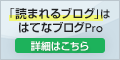おはようございます、なべやすです。
日頃、仕事でスタッフ宛にメールを使って様々なお知らせを送っております。
先日も、いつも通りメールソフトのOutlookを使ってスタッフ数十人にメールを一斉送信したところ、数名のスタッフから以下の問い合わせがありました。
いただいたメールの添付ファイルが開けないのですが、どうすれば開けますか?
スマホで開けなかったのでパソコンを使ったのですが、それでも開けません。
えっ⁉
送信したメールにファイルは添付してませんけど…。
送信したメールを確認しましたが、やはりファイルなど添付されていません。
もしかしたら、メールアドレスを第三者に乗っ取られてしまったのでは?
過去に2度ほど仕事用のメールを第三者に悪用された経験があったので、そのことが頭を過りました。
急いで謎の添付ファイルの対処に取りかかったところ、原因は第三者によるものではなくメールソフトOutlookの問題でした。
当記事では、メールソフトOutlookで送信したときに、添付した覚えがないファイルが自動で送信されてしまう現象の対処法を記載しております。
受信メールの添付ファイルを開くときは、送信元を必ず確認し、安全性に問題ないことを確認してから開くようにしましょう。
送信元が不明の場合は、むやみにファイルを開かないように注意が必要です。
- メールに自動添付されてしまうファイルの正体はwinmail.dat
- winmail.datの原因
- winmail.datファイルの対処法
- Outlookのメール形式をHTML形式またはテキスト形式に変更する方法
- Thunderbirdにアドオン「LookOut」を追加する方法
- winmail.datファイルの対処法はどれがいい?
- 最後に
メールに自動添付されてしまうファイルの正体はwinmail.dat
今回、自動的にというか勝手に添付されてしまったファイルを自分自身にも送信してみると、winmail.datというファイルであることが判明しました。
winmail.datとは、メールの添付ファイルとして送られてくることがあるファイルのことです。
このファイルは、メールの送信者がMicrosoft Outlookなどのメールソフトを使っている場合に、メールの書式やフォントなどの情報を保存するために生成されます。
しかし、このファイルは、受信者がMicrosoft製品以外のメールソフトを使っている場合には、正しく開くことができません。
そのため、winmail.datは不要なファイルとして扱われることが多いです。
winmail.datファイルは送信者側に表示されないため、受信者側からの報告により発覚します。
送信者側からすれば添付した覚えがないのにファイルが添付されていたり、受信者側では送られてきた添付ファイルが開けなかったりすることから、ウイルスなどを連想してしまうこともあります。
winmail.datの原因
winmail.datが生成される原因は、メールの送信者が「リッチテキスト形式」でメールを送っていることです。
「リッチテキスト形式」とは、メールに色や太字などの装飾を加えることができる形式のことです。
しかし、この形式はMicrosoft製品でしか対応していないため、他のメールソフトでは正しく表示されません。
その結果、winmail.datというファイルが自動添付されてしまうのです。
winmail.datファイルの対処法
winmail.datファイルはウイルスメールではないので、このまま使っていても特に害はありません。
とは言っても、意図的に添付していない不要なファイルをそのままにしておくのも嫌なものです。
winmail.datについては、メールの送信者側と受信者側でそれぞれ対処することが可能です。
【送信側】HTML形式またはテキスト形式でメール送信する
winmail.datファイルが自動添付されてしまう原因は、送信するメールが「リッチテキスト形式」で作成されていることにあります。
対処法としては、「リッチテキスト形式」ではなく「HTML形式」もしくは「テキスト形式」でメールを送信します。
また、メールを受信する側の場合は、送信者に「HTML形式」もしくは「テキスト形式」でメールを送信してもらうように依頼しましょう。
Outlookの初期設定は「HTML形式」です。
設定変更の段階でメール形式がすでに「HTML形式」であった場合は、「テキスト形式」に変更します。
【送信側】Outlook以外のメールソフトを使う
winmail.datファイルは、マイクロソフト社独自の「リッチテキスト形式」でメール作成することが原因です。
マイクロソフト社のメールソフトであるOutlookを使わなければ、winmail.datファイルが自動添付されることはありません。
Outlook以外のメールソフトを使うことにより、この問題を回避することができます。
Outlook以外のメールソフトに移行すれば基本的にwinmail.datの問題は発生しませんが、受信済みメールや登録済みアドレスの移行など、インストール型メールならではの作業が必要になります。
受信者側にwinmail.datファイルの対象者が少ない場合は、別の対処法にした方が手間を抑えることができます。
【受信側】対応可能なメールソフトを使う
送信者側のメールソフトがOutlookを使っている場合に起こる問題なので、受信者側も同じOutlookもしくはwinmail.datファイルに対応可能なメールソフトを使えば、この問題は解消されます。
Outlook以外のメールソフトであれば、Thunderbird(サンダーバード)に「LookOut」というアドオンを追加(インストール)することにより、winmail.datに対応可能です。
ただし、winmail.datファイルが開けないだけであってメール本文が閲覧できる場合は、わざわざメールソフトをOutlookにする必要まであるかは別問題です。
送られてくるメールに開けない添付ファイルがあるのは鬱陶しいですが、ウイルスなどではなく無害なので、メールソフトは変えずそのまま無視して使い続けるのも一つの手です。
ThunderbirdにLookOutを追加する方法はコチラ
【受信側】winmail.dat変換ツールを使う
対応メールソフトを使わなくても、winmail.datファイルを開く専用のツールを使うことで対処できます。
専用サイトにwinmail.datファイルをアップロードし、変換されたファイルをダウンロードするだけの簡単なものです。
インストールも不要で、すぐ使うことができます。
パソコンにインストールして使う変換ツールもありますが、それらと比べると手軽に使えるメリットがあります。
winmail.dat変換ツールはインストール不要で手軽に使える反面、WEBサイトにアップロードとダウンロードする必要があります。
セキュリティ面などが気になる場合は、利用しないまたは差し支えないファイル(ビジネス用途以外など)で利用することが望ましいです。
Outlookのメール形式をHTML形式またはテキスト形式に変更する方法
以下の方法はOutlook2010を使って説明しておりますが、他のバージョンでも応用できるかと思われます。
Outlook2010を起動して【ファイル】→【オプション】を選択します。

左側のメニューから【メール】を選択し、画面上部の【メッセージの作成】にあるプルダウンから「HTML形式」または「テキスト形式」を選択します。

最後に画面右下のある【OK】をクリックすればメール設定は完了です。
メールを「HTML形式」で作成して送信した場合でも、winmail.datファイルが自動添付されてしまうことがありました。
その場合は、「テキスト形式」でメールを送信すればwinmail.datファイルが自動添付されなくなります。
Thunderbirdにアドオン「LookOut」を追加する方法
Thunderbird(サンダーバード)にアドオン「LookOut」を追加(インストール)することにより、winmail.datファイルに対応することができるようになります。
アドオン「LookOut」を追加(インストール)する方法は、以下の通りです。
Thunderbirdを開き右上の❶ から❷【アドオンとテーマ】を選択します。

右上にある検索ボックス【アドオンを探す】に「LookOut」と入力して検索をします。

検索されたアドオンの中からLookOut(fix version)を選び、【Thunderbirdへ追加】をクリックします。

アドオンの追加が完了したら、添付されているwinmail.datファイルをクリックするとファイルが開きます。

Thunderbirdは無料で利用できる、インストール型のメールソフトです。
使いやすく、とても便利なメールソフトです。
公式サイトからインストーラーをダウンロードすることができます。
Thunderbirdの便利な機能
winmail.datファイルの対処法はどれがいい?
winmail.datファイルの対処法は、メールの送信者側と受信者側それぞれにあります。
最初に試した方がいい対処法は、送信者側が「HTML形式」もしくは「テキスト形式」でメールを作成して送信することです。
そのためには、受信者側から送信者へ「HTML形式」か「テキスト形式」でメールを送信してもらうように依頼する必要があります。
winmail.datファイルのためにメールソフトを変えたり、その都度変換ツールを使うことは最初に行う対処として避けるべきです。
できる限り送信者側のメール設定で対処できるようにして、次の手段としてメールソフトの変換や変換ツールの使用を考えた方がいいでしょう。
最後に
Outlookは、インストール型のメールソフトとしてビジネスシーンで広く使われています。
しかし、WEBメールの普及に伴って、プライベートでOutlookを使っている人は少なくなっています。
Outlookから送信されたメールには、winmail.datファイルという特殊な添付ファイルが含まれることがあります。
これは、Outlookの独自のフォーマットで、他のメールソフトでは開けないことが多いです。
winmail.datファイルには重要な情報や画像が入っている場合もありますので、見逃すわけにはいきません。
そこで、当記事ではwinmail.datファイルを開く方法や、送信しないようにする方法を紹介しました。
OutlookとWEBメールの間でメールのやりとりをする場合は、ぜひ参考にしてください。
最後まで読んでいただき、ありがとうございました。